Ist BaldurS Gate 3 plattformübergreifend? Noch nicht

Nach langem Hype und Vorfreude wurde „Baldur's Gate 3“ veröffentlicht. Aber bevor sie in das Spiel eintauchen, möchten viele Spieler wissen, ob es so ist oder nicht
Tencent hat Garena Free Fire-Spielern offiziell zur Verfügung gestellt und erlaubt, direkt auf seinem Emulator zu spielen. Von nun an können Spieler, die sich für das Survival- Shooter- Genre im Allgemeinen und Garena Free Fire im Besonderen begeistern , Tencent Free Fire auf professionelle Weise mit viel flüssigerer Qualität spielen.
Garena Free Fire für Android Garena Free Fire für iOS
Dies ist wahr, anstatt Free Fire auf dem Android-Emulator installieren zu müssen, können wir dieses Überlebensspiel jetzt mit PUBG Mobile auf dem Tencent-Simulator installieren und spielen .
Schritt 1: Sie verwenden den Webbrowser auf Ihrem Computer, greifen dann auf den Tencent Game Buddy-Download-Link zu, klicken mit der linken Maustaste auf Download und wählen in der nächsten Benutzeroberfläche Download aus.
Schritt 2: Windows wird angezeigt. Wählen Sie den Speicherort für diese Installationsdatei auf dem Computer aus und klicken Sie zum Speichern auf Speichern.
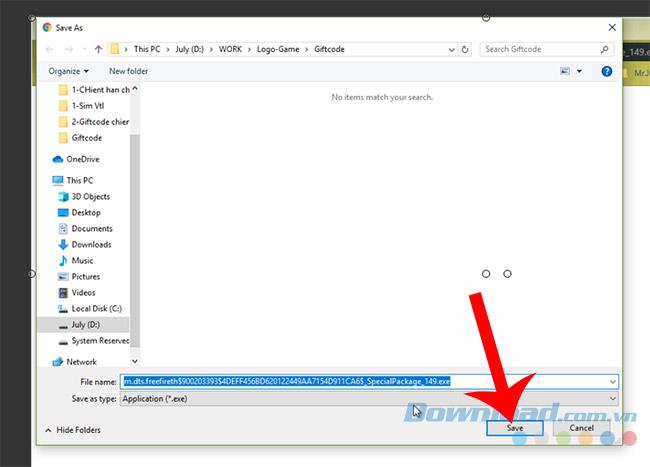
Schritt 3: Um Free Fire on Tencent installieren zu können, müssen Sie nur den Ordner mit der Installationsdatei suchen und speichern. Doppelklicken Sie darauf.
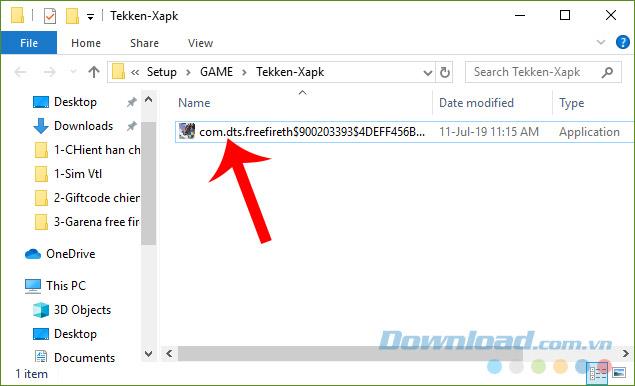
Oder eine andere bequemere Möglichkeit: Wenn Sie den Tencent-Emulator installieren und zum Spielen von PUBG Mobile verwenden , können Sie diesen Emulator starten und das Game Center aufrufen .
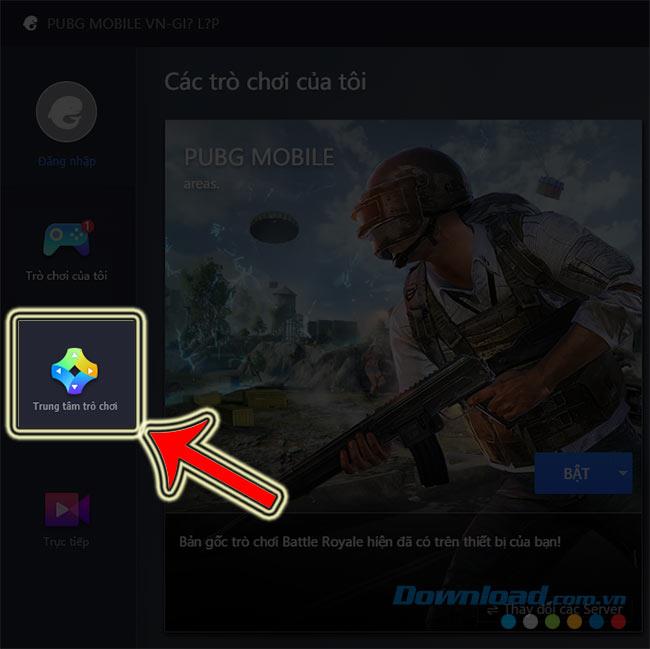
Dann finde und klicke auf das Symbol des Spiels Free Fire, wie unten gezeigt.
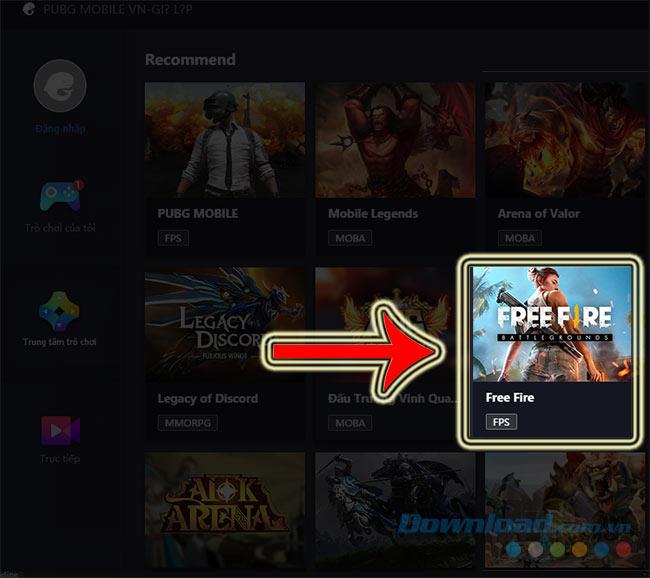
Schritt 4: Der Installationsvorgang findet automatisch statt. Der Player muss nur warten, bis der Download abgeschlossen ist, und dann zum Abspielen auf Aktivieren klicken .
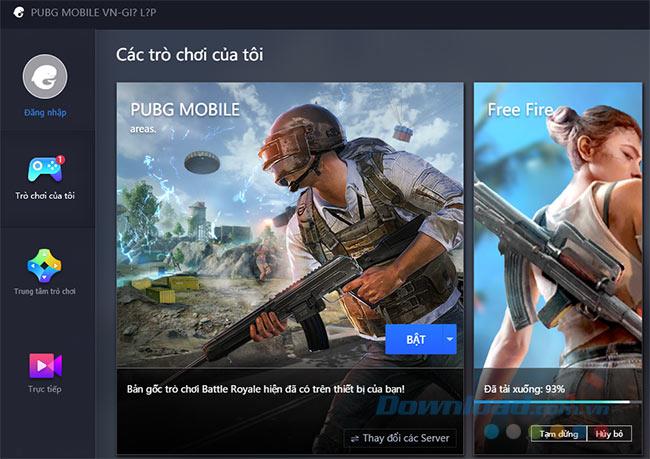
Der Download- und Installationsprozess kann etwas lang sein, aber sobald er abgeschlossen ist, können Sie feststellen, dass sich die Benutzeroberfläche von FreeFire on Tencent vollständig von der mobilen Version unterscheidet. Gleichzeitig ähneln die Wiedergabetasten PUBG Mobile, sodass Sie sich leicht daran gewöhnen können und keine großen Schwierigkeiten haben.
Nach langem Hype und Vorfreude wurde „Baldur's Gate 3“ veröffentlicht. Aber bevor sie in das Spiel eintauchen, möchten viele Spieler wissen, ob es so ist oder nicht
Haben Sie Probleme mit der Verbindung Ihres Controllers? Sie sind bereit zum Spielen, aber ohne Ihren Controller zu verwenden, ist das Spiel vorbei. Du bist nicht der einzige Spieler
Haben Sie nach einer Möglichkeit gesucht, den Build Ihres Spielers zu ändern, ohne einen neuen Charakter in „Diablo 4“ neu zu erstellen? Nun, Sie haben Glück. Das Spiel ermöglicht es Ihnen
Die Einstellung der Bildschirmhelligkeit ist eine entscheidende Funktion, unabhängig davon, welches Gerät Sie verwenden. Aber es ist besonders wichtig, die Helligkeit zu ermitteln
Die Yama ist eines der verfluchten Katanas des Spiels und trägt den Status „Legendär“. Der Einsatz einer so mächtigen Waffe in der offenen Welt „Blox Fruits“ wird Ihnen geboten
Der Netzwerkadapter des Windows-Betriebssystems ist ein wichtiges Gerät, das dafür sorgt, dass Netzwerkverbindungen reibungslos funktionieren. Da empfängt der Netzwerkadapter
Selbst wenn Sie Windows schon lange verwenden, kann es gelegentlich zu Problemen kommen, die die Hilfe eines Experten erfordern. Ob du vor dir stehst
Es gibt kaum etwas Frustrierenderes, als von Ihrem Internetnetzwerk ausgeschlossen zu werden. Wenn Sie das Passwort nicht notiert haben, besteht die Gefahr, dass Sie den Zugriff verlieren
Hier ist der Speicherort des Windows-Hintergrundbilds für Windows 8 und 10, sodass Sie diese hochauflösenden Bilder mit anderen Geräten oder älteren Windows-Versionen verwenden können.
Wenn Sie mit Ihrem Windows 10-PC fotografieren möchten, müssen Sie zunächst die Kamerafunktion testen. Ob Sie einfach nur ein paar Selfies schießen möchten
Sobald Ihr Computer langsamer wird, ist das ein Zeichen dafür, dass Sie etwas Speicherplatz freigeben müssen. Normalerweise ist das Löschen temporärer Dateien ein guter Anfang.
Zusammenfassung der Verknüpfungen zu Film- und TV-Anwendungen unter Windows 10, Zusammenfassung der Verknüpfungen zu Film- und TV-Anwendungen unter Windows 10, um Ihnen ein großartiges Erlebnis zu bieten. Vielleicht
So beheben Sie den Fehler „Nachrichten konnten nicht geladen werden“ auf Discord für Windows. Discord macht keinen Spaß, wenn Sie nicht lesen können, was andere Leute schreiben. So beheben Sie den Nachrichtenfehler
So zeigen Sie das Symbol „Dieser PC“ auf dem Windows 11-Desktop an. Während der Verwendung von Windows 11 müssen viele Benutzer auf diesen PC zugreifen (Verwaltung).
So finden Sie schnell Informationen in der Windows-Registrierung. Finden Sie es schwierig, Informationen in der Windows-Registrierung zu finden? Im Folgenden finden Sie schnelle Möglichkeiten, die Registrierung zu finden
So begrenzen Sie die Anzahl fehlgeschlagener Anmeldeversuche unter Windows 10. Die Begrenzung der Anzahl fehlgeschlagener Anmeldeversuche mit Kennwort unter Windows 10 trägt zur Erhöhung der Computersicherheit bei. Hier ist wie
So erstellen Sie gefälschte Fehlermeldungen in Windows: Windows kann sich einige ziemlich kreative Fehlermeldungen einfallen lassen, aber warum versuchen Sie nicht, eigene Inhalte zu erstellen, über die sich die Benutzer lustig machen können?
Möglichkeiten zum Öffnen der Windows-Tools in Windows 11, der Windows-Verwaltungstools oder der Windows-Tools sind unter Windows 11 immer noch nützlich. So finden Sie die Windows-Tools in Windows 11.
So beheben Sie den Fehler „Windows Quick Assist funktioniert nicht“. Mit Windows Quick Assist können Sie problemlos eine Verbindung zu einem Remote-PC herstellen. Manchmal führt es jedoch auch zu Fehlern. Aber,
Wie hefte ich Word-, Excel- und PowerPoint-Dateien an das entsprechende App-Symbol in der Windows 11-Taskleiste? Wie hefte ich Office-Dateien an das Taskleistensymbol in Windows 11? Einladen


















